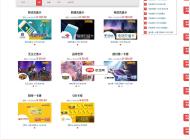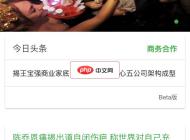-
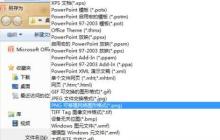
- 多页PPT保存成一页PDF文件的操作教程
- 第一步:将要转换的PPT先保存为图片,操作:office按钮--另存为--保存类型PNG--每张幻灯片---确定第二步:打开一个新的PPT,添加一张新的幻灯片,插入刚才的所有图片。操作:插入--图片--找到刚才那个保存图片的文件夹--全选图片(ctrl+a)--插入第三步:全选图片(Ctrl+a),然后右上角修改图片大小,这里我们以三页PPT转换成一页PDF为例,高度7.5,宽度10第四步:打开一个新的word,复制PPT中的全部图片,粘贴到word中,此时会出现如图所示第五步:另存为PDF操作
- 办公软件 . 软件教程 1131 2024-04-17 12:34:01
-
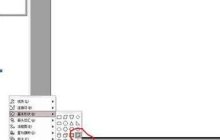
- ppt2013设计翻书效果的操作步骤
- 点击【自选图形】右边的小三角,选择【基本图形】下的【折角形】图形,在PowerPoint中画出一个书页样的图形,宽度最好小于文档的一半。按住健盘上的"ctrl】键,拉(复制粘贴)出一个相同的图形,并排摆放于第一个图形的左面,然后点击【绘图】右边的小三角,选择【旋转或翻转】——【水平翻转】。选中右面的图形,左击两次(双击)选择【颜色和线条】---颜色的小黑三角---填充效果—图片—选择图片—插入—确定---确定,,用同样的方法,在左面的图形插入图片。
- 办公软件 . 软件教程 1053 2024-04-17 12:30:12
-
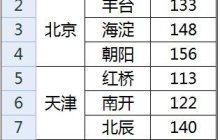
- excel2016图表做到在柱状图顶端加上折线图效果的详细方法
- 如图,是原始数据,A列为省市名称,B列是下级地址,C列是作图数据。在A列两个一级地址之间插入一个空行,这样使图表中两个地区的图形分离开来,不至于连接在一起。选中全部数据区域,选择【插入】-【图表】-【面积图】。默认生成的图表样式如下,C列数据显示为蓝色成系列:复制原始区域C列数据,在图表区域单击鼠标右键,选择【粘贴】。这样,图表中会新添加一个红色的图形系列,和原来的蓝色区域重合。选中红色系列数据,通过鼠标右键的更改图表类型来改成折线图。选择折线图中的【带数据标记的折线图】,然后确定。这样,蓝色的
- 办公软件 . 软件教程 960 2024-04-17 12:22:04
-
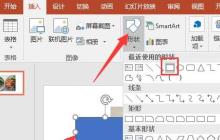
- PPT怎样设计一款好看的不规则图形_PPT设计一款好看的不规则图形的详细步骤
- 1、打开一份空白的PPT,插入——图片,插入自己需要的这张图片。2、插入——形状——矩形。3、调整矩形的长宽,使得变成一个细长条,放置在图片上。4、复制粘贴矩形,放置成你想要的位置和方向。5、然后选中图片,再选中这些矩形,点击格式——合并形状——拆分。6、然后可以选择删去不需要的部分或者移动各个部分。不规则图片就完成了。
- 办公软件 . 软件教程 696 2024-04-17 12:20:12
-
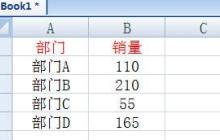
- Excel饼图制作教程
- 一般来说一些描述数据组成或数据比较少的表格适合用来做饼图,以下方这个销售数据表格为例子。选中数据表,在插入饼图的时候选择【饼图】,接下来设置颜色,右键点击扇区,在菜单中选择设置数据点格式,在里面填充中选择纯色填充或者渐变填充,总之设置自己喜欢的颜色即可。当然了不单单是饼图,还可以将其设为【圆环图】,一般这类图表很容易被人所忽略。最后可以在饼图上右键,在菜单中选择添加数据标签,这样一个清晰大方的饼图就做好了。
- 办公软件 . 软件教程 650 2024-04-17 12:20:05
-
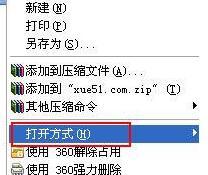
- Excel文档打不开的处理操作方法
- 原因一、打开软件版本过低处理方法:若大家用的MicrosoftOffice软件来打开Excel文档,版本过低时,会发现打不开或者不兼容的问题,那么这个时候我们就需要将MicrosoftOffice升级或者下载适当的兼容包才可。若大家懒升级MicrosoftOffice太慢了,那么还有一个方法,就是下载WPS来打开。找到该文件,然后选择鼠标右键,在打开方式中,选择WPS打开即可,如图所示:原因二、Excel文件损坏处理方法:若出现Excel文件损坏,那么只需要对其修复即可。原因三、Excel文件加
- 办公软件 . 软件教程 1067 2024-04-17 12:20:02
-
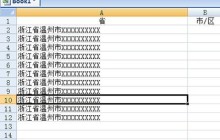
- Excel拆分地址住址的操作方法
- 以下面这些地址为例子。全选这些地址,然后在上方切换到【数据】选项卡,点击里面的【分列】功能。在分列向导中,选择【固定宽度】,就是每列字段加空格对齐,并点击下一步。然后可以看到标尺,点击它就会出现一条分割线,你可以根据你想要的分类隔开。最后点击下一步,这个地址的信息就会被隔开来了,检查没问题后点击完成,所有的地址就会快速分隔开来了。
- 办公软件 . 软件教程 728 2024-04-17 12:13:08
-

- PPT模板复制到自己的幻灯片中色调改变的处理操作方法
- 1、首先打开想要用的PPT模板文件。2、现在把第一页幻灯片复制,粘贴到我们制作的PPT当中。3、粘贴之后发面图片颜色完全变了,不是想要的,如图所示。4、发生这种情况的原因是两个模板的主题颜色不一致。打开菜单上的设计,如图所示。处理操作:1、若是主题颜色中的一种的话,直接修改成和原来模板一样的主题即可。2、但这时若是自定义主题的话上述方法就无效了。这时就需在粘贴时选择【保留格式】。3、若是自定义主题还可以直接把内容粘贴到word当中,然后在从word中再复制过来。这种方法如果只选择其中部件的话也无
- 办公软件 . 软件教程 2155 2024-04-17 12:13:05
-
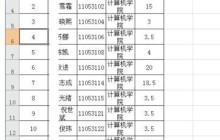
- Excel中单元格进行重命名的操作步骤
- 打开要编辑的Ecel表格。选中要命名的单元格,可知其在左上方是有一个默认名称的,我们来修改其名称,输入需要的表格名称,按回车键即为所选单元格命名成功。还有一中快速为单元格命名的方法,即选定要命名的单元格,鼠标右键单击。选择"命名单元格区域"。单击"命名单元格区域"。在新建名称的对话框中可以输入要设置的单元格名称,还可以设置别的东西,如加入备注等,这样可更明确。点击确定即设置成功。
- 办公软件 . 软件教程 796 2024-04-17 12:10:09
-
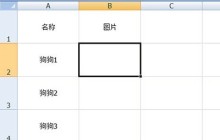
- Excel怎么批量导入图片_Excel批量导入图片方法技巧
- 1、首先我们全选表格,调整表格的列宽行高。2、然后点击【插入】-【图片】,将导入的图片全部选择插入进来。3、接着在上方的图片设置栏中设置图片的大小宽度。4、然后在最后一个单元中首先插入图片。并再次选中所有图片,在【排列】栏中选择【对齐】-【左对齐】,这样所有的图片都会排列整齐。5、最后一步再次点击【对齐】-【纵向分布】,如此一来,所有的图片都会规整的移动到自己的单元格中,无需你手动去一张一张的去拖动啦。
- 办公软件 . 软件教程 2825 2024-04-17 12:10:05
-
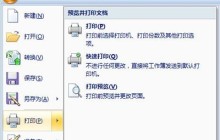
- Excel打印选定区域的操作教程
- 框选要打印的部分,点击【打印】-【打印预览】,快捷键CTRL+P。在【打印内容】中选择【选定区域】即可。最后开始打印就OK了。这种方法就简单。另外还有一种方法。进入【页面布局】栏目,然后框选打印区域,在里面点击【打印区域】-【设置打印区域】即可。在下次打印时就可以自动打印你所选的区域了。
- 办公软件 . 软件教程 1002 2024-04-17 12:10:05
-

- PPT输入全等于符号的操作方法
- 打开PPT软件,进入操作界面,在该界面内找到插入选项,点击插入选项,在其子级菜单里找到特殊符号选项,点击特殊符号选项,弹出插入特殊符号对话框,在该对话框内找到数学符号选项,并在其内找到全等于符号选项,点击选择的选项,在编辑输入区中就输入了该符号。
- 办公软件 . 软件教程 2358 2024-04-17 12:07:11
-
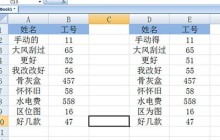
- Excel核对名字和工号的基础方法
- 以下面的这个张表格为例子,左边的是原数据,右边的是要核对的数据。从肉眼上看两张表格还是有点类似的。首先框选左边的原数据,然后的点击【数据】-【筛选】中的【高级】。在条件区域中框选右边要核对的表格。点击确定后数据就筛选出来了,然后将左边原数据表格填充一个颜色。最后点击【数据】-【筛选】中的【清除】,所有的数据就恢复出来了,然后左边表格中没有颜色的数据就是有错误的数据,请好好核对吧。
- 办公软件 . 软件教程 1084 2024-04-17 12:07:08
-

- PPT做出断点线框的操作过程
- 首先说明,断点线框可不是无脑的一条一条线段拼接起来的,这样做既费时间也很容易出错,这里来教大家做一个省时间而且还可以自定义的断点线框。首先插入一个矩形,右键【设置形状格式】将填充颜色设置为无,然后根据自己的喜好设置线条的颜色和粗细。再次插入一个矩形,同样右键【设置形状格式】,这一次将其边框线条设为无,填充我们选择【幻灯背景填充】。这样一来,第二个矩形就覆盖到第一个矩形上,缺口也就生成啦,想要哪里缺口,移动第二个矩形就行了。
- 办公软件 . 软件教程 1193 2024-04-17 12:07:05
-

- PPT把开发工具选项卡添加至菜单栏里的详细方法
- 打开PPT,发现菜单栏并没有开发工具这个标签。单击快速启动工具栏按钮,选择其他命令。切换到常用选项卡。勾选在功能区显示开发工具选项卡。确定之后,在菜单栏就能看到开发工具选项卡了。
- 办公软件 . 软件教程 1001 2024-04-17 12:04:11

PHP讨论组
组员:3305人话题:1500
PHP一种被广泛应用的开放源代码的多用途脚本语言,和其他技术相比,php本身开源免费; 可以将程序嵌入于HTML中去执行, 执行效率比完全生成htmL标记的CGI要高许多,它运行在服务器端,消耗的系统资源相当少,具有跨平台强、效率高的特性,而且php支持几乎所有流行的数据库以及操作系统,最重要的是